国产操作系统的普及离不开软件的支持。在自动化办公方面,Dynamic Web TWAIN SDK已经可以支持目前主流的国产系统:银河麒麟,中标麒麟,统信UOS。支持的CPU架构包括amd64, arm64和mips64。因此,要为国产系统打造基于Web的电子文档扫描管理软件非常方便。
基于Web的文档扫描应用
国产OS都是基于Linux。Linux通过SANE协议访问文档扫描仪。Dynamic Web TWAIN支持Windows, Linux和Mac上的所有扫描协议。
MIPS64 统信UOS
统信UOS必须激活开发者模式。
在线体验
使用统信自带浏览器访问在线程序示例:https://demo3.dynamsoft.com/web-twain/。
首次打开会提示下载服务安装包:
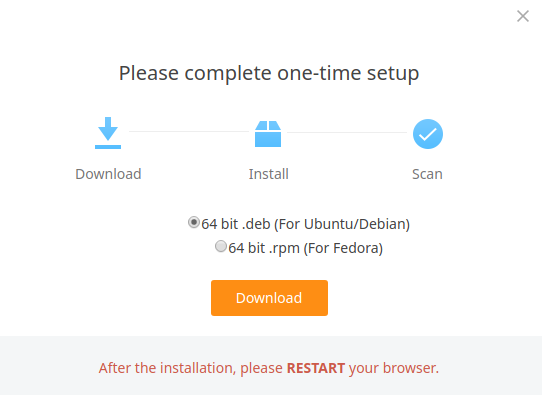 下载
下载deb文件。并通过命令行安装:
sudo dpkg -i DynamsoftServiceSetup.deb
安装之后打开页面https://127.0.0.1:18623/确认状态。如果看到以下页面,说明安装成功:
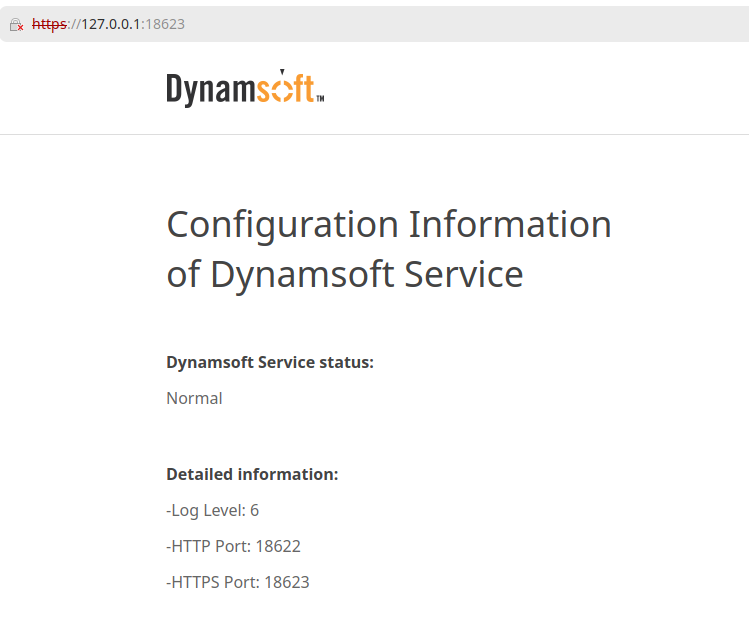
接下来刷新在线示例页面,可以获得连接的扫描仪列表:
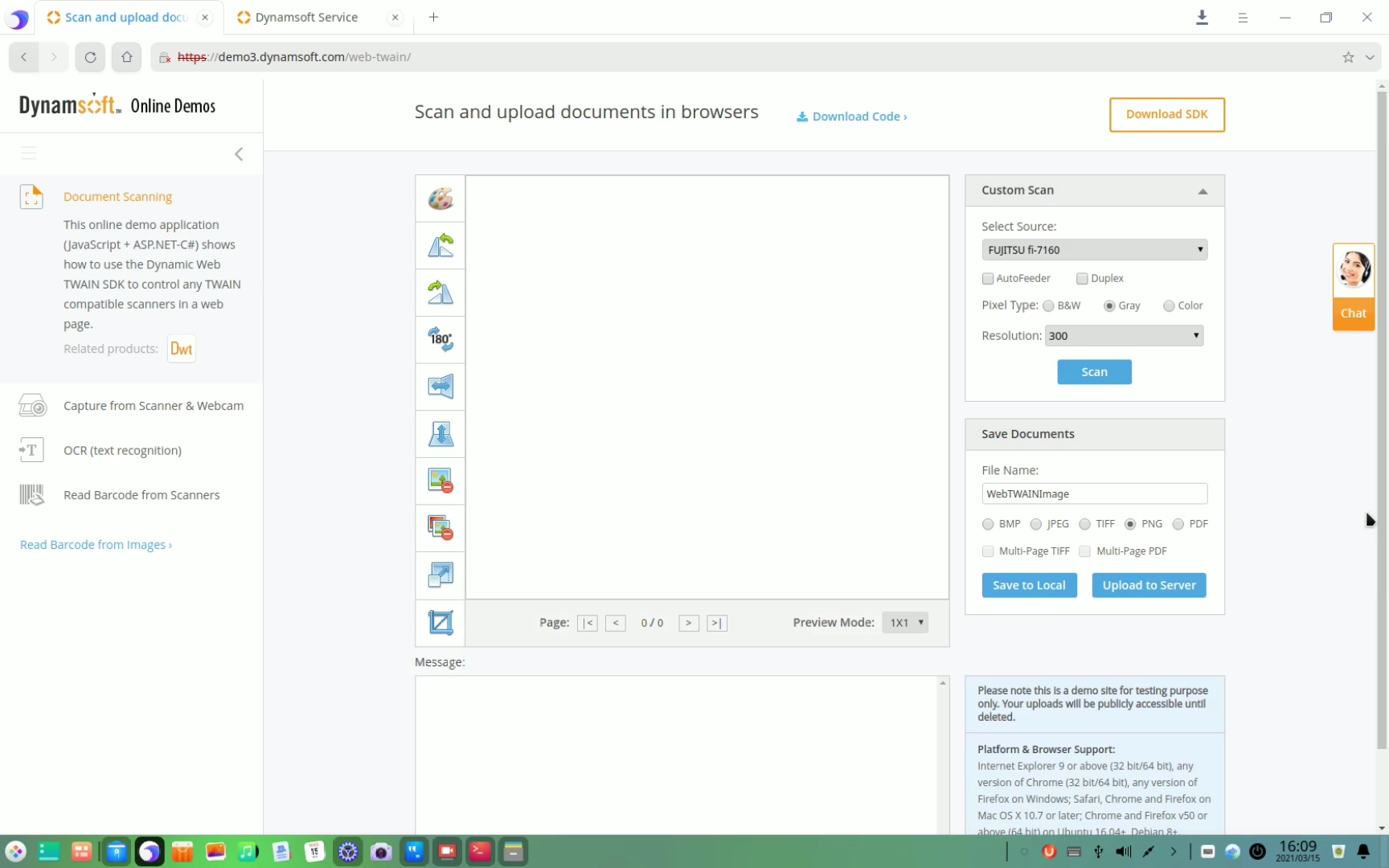 现在需要一个有效的序列号。可以在线申请一个30天免费试用的。
现在需要一个有效的序列号。可以在线申请一个30天免费试用的。
获取之后打开开发者控制栏,输入代码:
DWObject.ProductKey="序列号"
现在可以点击按钮体验在线文档扫描了。
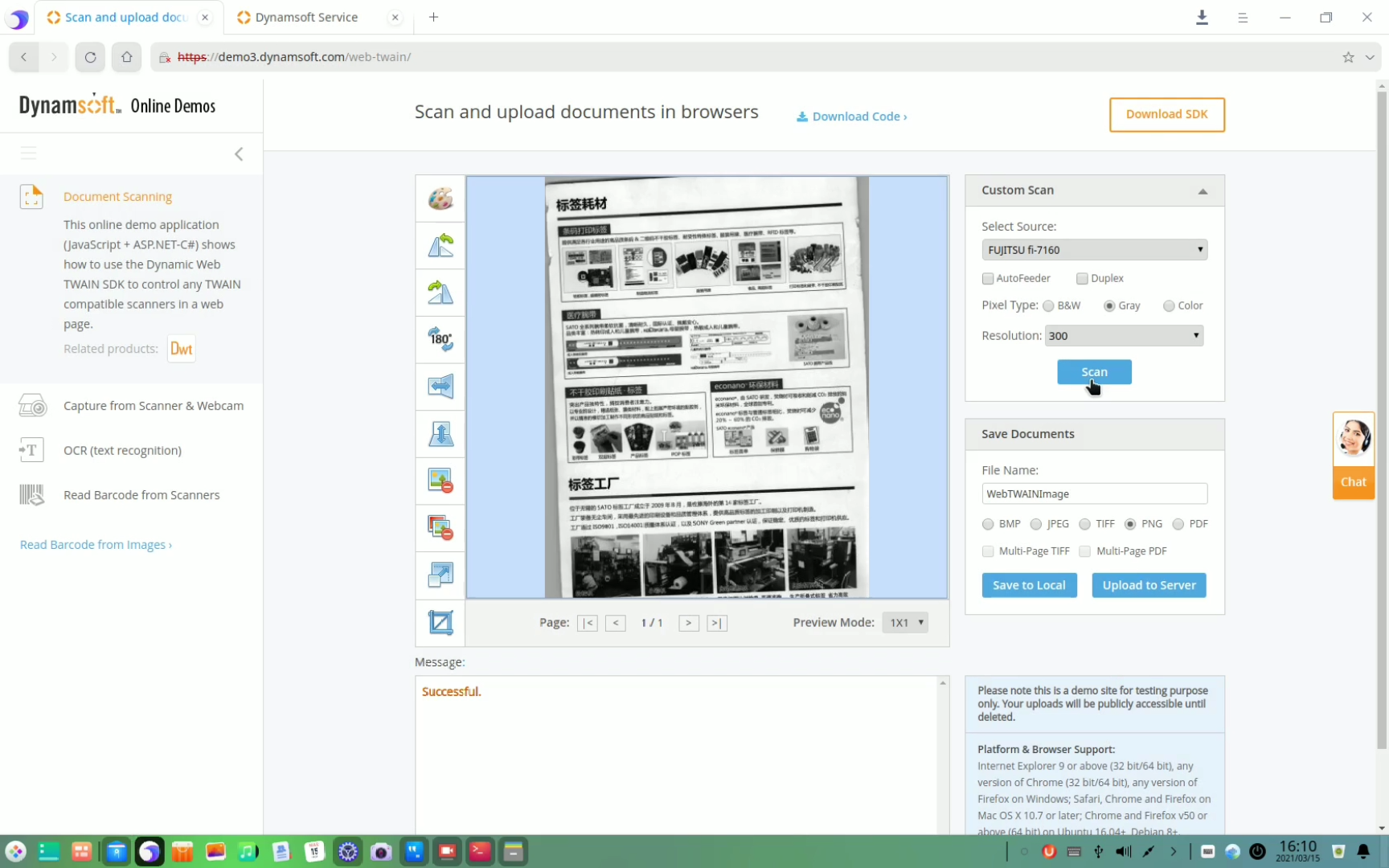
手动编写
开发者可以集成SDK实现自己的Web程序。
下载Dynamic Web TWAIN的完整安装包。
解压之后把Resources目录整个拷贝出来,放到自己建的工程目录下。新建一个index.html文件:
<!DOCTYPE html>
<html>
<head>
<title>Use Dynamic Web TWAIN to Scan</title>
<script type="text/javascript" src="Resources/dynamsoft.webtwain.initiate.js"></script>
<script type="text/javascript" src="Resources/dynamsoft.webtwain.config.js"></script>
</head>
<body>
<select size="1" id="source" style="position: relative; width: 220px;"></select>
<input type="button" value="Scan" onclick="acquireImage();" />
<div id="doc-image"></div>
<script type="text/javascript">
// Get a free trial license key from https://www.dynamsoft.com/customer/license/trialLicense/?product=dwt
Dynamsoft.WebTwainEnv.ProductKey = "序列号";
Dynamsoft.WebTwainEnv.RegisterEvent('OnWebTwainReady', onReady);
var DWObject;
function onReady() {
Dynamsoft.WebTwainEnv.CreateDWTObject(document.getElementById('doc-image'), function (obj) {
DWObject = obj;
var count = DWObject.SourceCount;
for (var i = 0; i < count; i++)
document.getElementById('source').options.add(new Option(DWObject.GetSourceNameItems(i), i));
}, function (errorString) {
console.log(errorString)
});
}
function acquireImage() {
if (DWObject) {
var onSuccess, onFailure;
onSuccess = onFailure = function () {
DWObject.CloseSource();
};
DWObject.SelectSourceByIndex(document.getElementById('source').selectedIndex); //Use method SelectSourceByIndex to avoid the 'Select Source' dialog
DWObject.OpenSource();
DWObject.IfDisableSourceAfterAcquire = true; // Scanner source will be disabled/closed automatically after the scan.
DWObject.AcquireImage(onSuccess, onFailure);
}
}
</script>
</body>
</html>
注意修改序列号:
Dynamsoft.WebTwainEnv.ProductKey = "序列号";
保存之后在浏览器中打开就可以运行了:
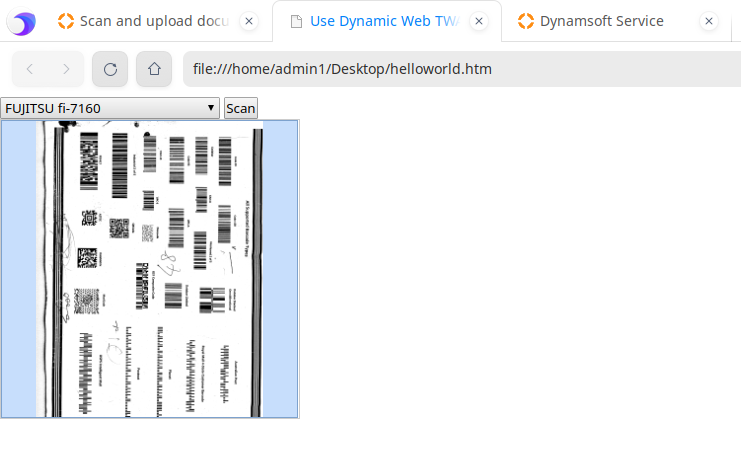
MIPS64 银河麒麟
测试用的银河麒麟也是MIPS64的系统:
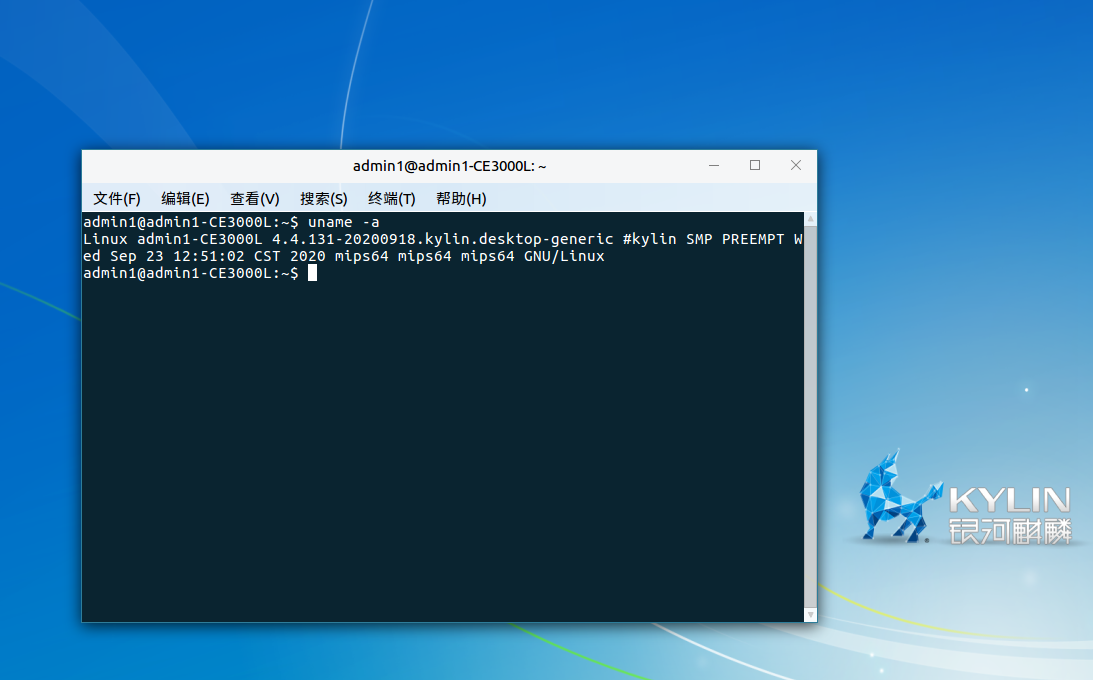 银河麒麟用的是360浏览器,和统信UOS使用相同的操作没有任何问题。
银河麒麟用的是360浏览器,和统信UOS使用相同的操作没有任何问题。
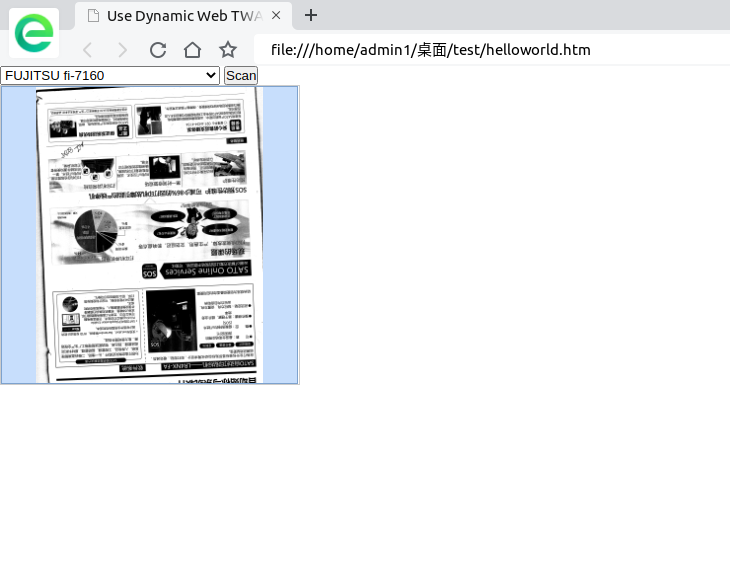
视频
https://www.bilibili.com/video/BV1yX4y137mg/
